تولید پادکست و محتوای صوتی، یکی از ترندهای نسبتا جدید در حوزهی بازاریابی محتوایی است و هرروزه، کسبوکارهای بیشتری به آن روی میآورند. پیشتر درباره دلایل تولید محتوای صوتی مطلبی منتشر کردیم و آمار محتوای صوتی را حوزهی کسبوکار بررسی کردیم. حال در این مقاله، بنا داریم تا کار با انکر (anchor) یکی از محبوبترین سرویسهای انتشار پادکست و محتوای صوتی را به شما آموزش دهیم.
انکر یک وبسایت خلاق، پیشرو، آسان، جذاب و مهمتر از همه رایگان برای انتشار پادکست و محتوای صوتی است. این پلتفرم ادعا میکند که «آسانترین روش ساخت پادکست» را در اختیار کاربرانش قرار میدهد؛ ادعایی که هم تازهکارها و هم حرفهایها آن را تایید کردهاند. در واقع، محیط دوستانه و غیرپیچیده انکر فرآیند تولید پادکست را تبدیل به تجربهای ساده و دلنشین کرده است، بهطوری که با چند بار استفاده همه چیز تحت کنترل کاربر قرار میگیرد.
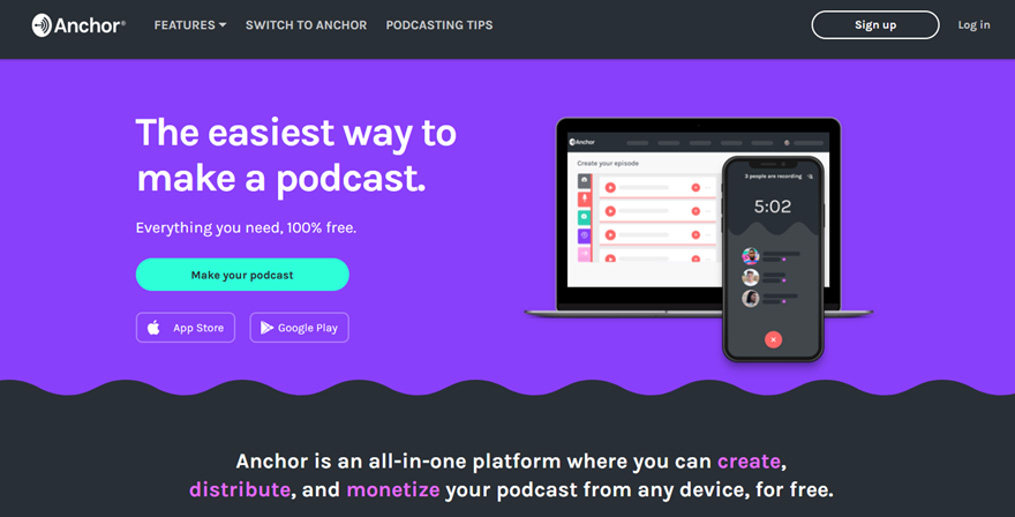
ویژگیهای انکر نسبت به سایر پلفترمهای انتشار پادکست
سرویسهای مختلفی برای میزبانی و انتشار پادکست در دسترس هستند که هرکدام نسبت به دیگری، مزایا و گاها معایبی را شامل میشوند. در مقایسهی نویسش بین سرویسهای خارجی میزبانی پادکست، انکر یکی از بهترین انتخابهای پیش روی ما برای انتشار پادکست و محتوای صوتی است. در ادامه، برخی از ویژگیها و مزایای انکر را نسبت به سایر پلتفرمهای موجود بررسی میکنیم
همچنین بخوانید: پادکست، از سیر تا پیاز: هرآنچه درباره پادکستها باید بدانید
انکر رایگان است
هرکجای دنیا که باشید میتوانید بدون هیچ هزینهای پادکست خود را از طریق وبسایت یا اپلیکیشن انکر تولید و منتشر کنید. تمامی امکانات و خدمات انکر، از مراحل ساخت و ویرایش گرفته تا توزیع و انتشار پادکست رایگان هستند.
این مسئله با توجه به تحریمهای موجود و هزینههای بالای دلاری میتواند یک مزیت جدی برای انتشار محتوای صوتی برای کاربران ایرانی به حساب آید.
انکر همهفن حریف است!
لازم نیست برای ویرایش پادکست یا اضافه کردن جلوههای صوتی دستبهدامن برنامههای متفرقه شوید. انکر همه این امکانات را یک جا برای شما فراهم میکند. تنها با چند کلیک ساده به برش و جابهجایی فایلهای پادکست و افزودن قطعات موسیقی به بخشهای مختلف اپیزودتان اقدام کنید.
برای انتخاب کاورآرت یا تصویر جلد هم انکر مجموعه متنوعی را در دسترس کاربران خود قرار داده است. به بیان دیگر، اگر از قبل لوگو یا نماد خاصی را طراحی نکردهاید، تصویری که دوست دارید را از گالری انکر انتخاب کنید و متن دلخواهتان را روی آن بنویسید.
یادتان نرود که قطعههای موسیقی و تصاویری که انکر برای شما فراهم کرده نیز کاملا رایگان هستند!
انکر محدودیت استفاده ندارد
انکر محدودیتی بر روی زمان یا تعداد اپیزودها و فایلهای صوتی شما اعمال نمیکند. برخلاف بعضی از برنامههای رایگان، در انکر شما مجبور نیستید فقط به کیفیتهای پایینی همچون kbps 128 اکتفا کنید. این موضوع قطعا برای کسانی که میخواهند در پادکستشان از موسیقی و جلوههای صوتی خاصی استفاده کنند اهمیت زیادی دارد.
با انکر، تولید پادکست مشترک امکانپذیر است
یکی از راههایی که میتوانیم برای ارتباط بهتر با مخاطب پادکست روی آن حساب کنیم، انجام گفتوگوهای دوستانه یا بحثهای جدی است. ضبط از راه دور جزو امکانات خارقالعاده انکر است که برای چنین گفتوگوهایی به کار میرود. اگر مایل به انجام چنین کاری هستید، پادکست شما میتواند به کمک تنظیمات Record with Friends، تا ۸ نفر گوینده همزمان از نقاط مختلف دنیا داشته باشد.
توزیع پادکست با انکر: همهجا در دسترس خواهید بود
توزیع پادکست با انکر به سادهترین شکل ممکن انجام میشود. یعنی برای انتشار اپیزودهای پادکست نیز هیچ محدودیتی وجود ندارد و میتوانید آنها را بهطور کامل و از هر طریقی که خواستید به گوش مخاطبین خود برسانید. اگر وقت یا حوصله اضافه کردن لینک پادکست را ندارید، از انکر بخواهید این کار را بهصورت خودکار برای شما انجام دهد. در ادامه درباره چگونگی توزیع پادکست نیز توضیح خواهیم داد.
علاوه بر این، انکر یک آدرس اختصاصی در اختیارتان قرار میدهد که میتوانید کاربران خود را مستقیما به آن ارجاع دهید. برای نمونه، صفحه نویسش در انکر را ببینید.
انکر سرویسی استاندارد برای انتشار پادکست است
مهمترین ویژگی لازم برای یک سرویس انتشار پادکست آن است که به کاربر خود RSS استاندارد توزیع پادکست ارائه کند. پادکچر ها، اپلیکیشنهایی هستند که کاربران برای دریافت پادکست و محتوای صوتی استفاده میکنند و برای قرار گرفتن در آنها، لازم است که پادکست RSS استانداردی ارائه کند.
در بخشهای بعدی دربارهی این موضوع و اهمیتش توضیح خواهیم داد.
تحلیل وضعیت هر اپیزود
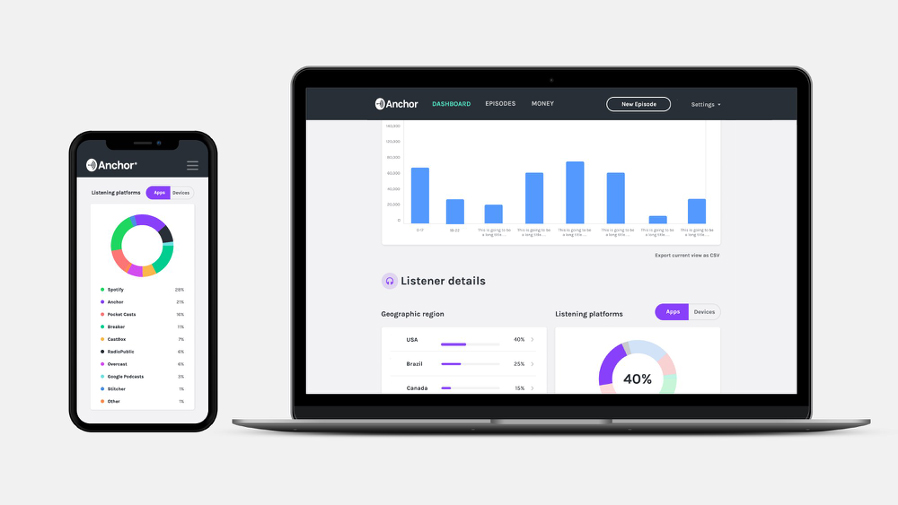
نگران بررسی عملکرد و میزان محبوبیت پادکست خود نباشید. Analytics انکر به شما اجازه میدهد بازخوردی که هر اپیزود داشته است را مرور کنید و ببینید هر قسمت در بازههای زمانی مختلف چندبار شنیده یا دانلود شده است.
این ویژگی کاربردی محبوبترین اپیزودهای پادکستتان را به شما نشان میدهد و تعداد تقریبی، سن و جنسیت شنوندگان را نیز به شما میگوید. بهعلاوه، میتوانید ببینید که شنوندگان شما برای شنیدن هر اپیزود از کدام پلتفرم بیشتر استفاده کردهاند.
انکر در یک نگاه
بیایید قبل از شروع به گزینههای کلیدی که میز کار یا همان داشبورد انکر به کاربران خود میدهد نگاهی بیاندازیم تا با محیط کاربری آن بیشتر آشنا شویم:
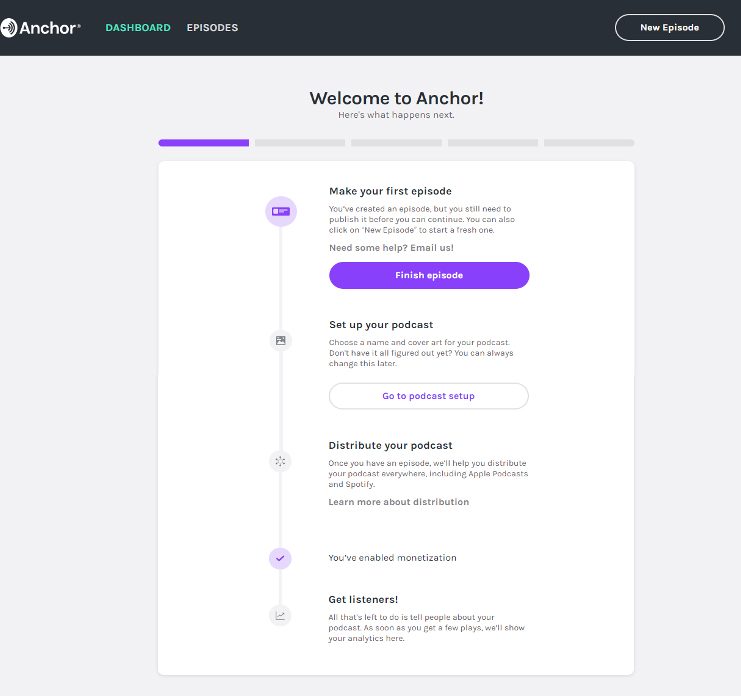
Make Your First Episode | اولین اپیزود پادکست خود را بسازید
این گزینه حکم سکوی پرتاب را دارد. به بیان دیگر، همه چیز از اینجا شروع میشود و برای تولید اولین قسمت یا اپیزود از پادکست خود به اینجا میآییم. ممکن است دوست داشته باشید قبل از هر چیزی یک پیش درآمد یا اپیزود معرفی برای پادکستتان داشته باشید، در این صورت باز هم باید از این گزینه استفاده کنید.
Set Up Your Podcast | پادکست خود را راهاندازی کنید
این گزینه حکم تنظیمات اولیه پادکست را دارد. نام، توضیحات و زبان پادکست را از اینجا انتخاب میکنیم. بهعلاوه، موضوع پادکست (کسبوکار، هنری، سیاسی، آشپزی، و غیره) را در همین قسمت تعیین میکنیم. البته اگر در حال حاضر برای این موارد تصمیم قطعی نگرفتهاید لازم نیست عجله کنید. این گزینه همیشه فعال است و میتوانید بعد از اتمام ضبط پادکست با آمادگی بیشتری به سراغ انتخاب تنظیمات بروید.
Distribute Your Podcast | توزیع پادکست خود را آغاز کنید
انکر به شما کمک میکند محتوای پادکست خود را در پادکچرهای دیگری نیز منتشر کنید: اسپاتیفای، اپل پادکستز، کستباکس و غیره. حتی اگر انکر از برنامه مورد نظر شما پشتیانی نمیکند، میتوانید با استفاده از کپی کردن فید RSS به سادگی به انتشار پادکست خود در هر پلتفرمی که دلخواهتان است اقدام کنید.
چگونه در انکر ثبت نام کنیم؟
ابتدا وارد وبسایت انکر به آدرس Anchor.fm میشویم و درست مثل هر وبسایت دیگری برای ثبت نام اولیه روی گزینه Sign up کلیک میکنیم.
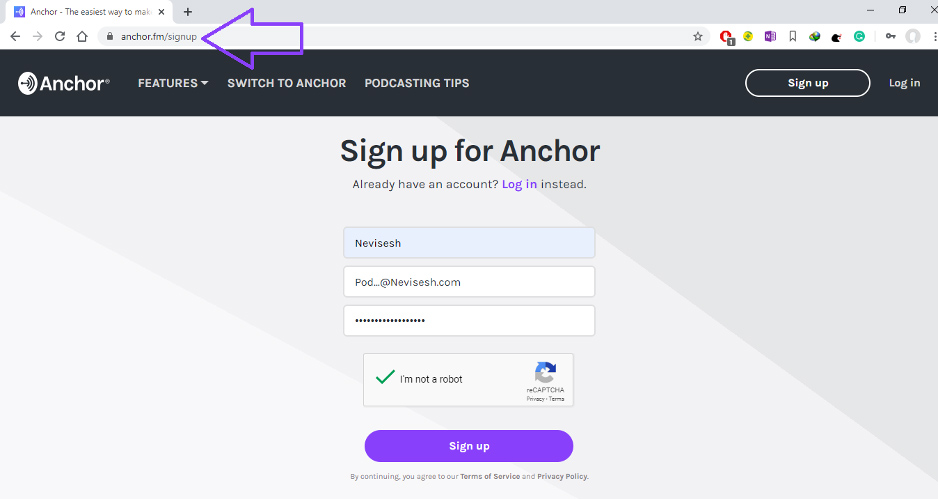
نام کاربری، ایمیل و یک رمز مطمئن را وارد کنید و سپس تیک گزینه «من ربات نیستم» را بزنید.
فراموش نکنید که شما میتوانید از اپلیکیشن موبایل این برنامه نیز استفاده کنید و از آنجا مستقیما به وسیله جیمیل یا فیسبوک خود یک حساب کاربری تشکیل دهید. اما با اینکه شنیدن پادکستها از گوشی موبایل همیشه تجربهای ساده و لذتبخش بوده است، برای تولید پادکست یا محتوای صوتی بهتر است از لپتاپ یا کامپیوتر استفاده کنید. چون همانطور که میدانیم در تولید پادکست کیفیت صدا اهمیت ویژهای دارد، مشخصهای که شاید در همه گوشیهای همراه پیدا نشود.
اگر میخواهید به حساب کاربری که در دیگر شبکههای اجتماعی مثل توییتر، اینستاگرم یا فیسبوک دارید لینک بدهید، از قسمت تنظیمات که در سمت راست و بالای صفحه قرار گرفته استفاده کرده و Upgrade Setting را انتخاب کنید.
چگونه میتوانیم فایل صوتی را در انکر ضبط یا بارگذاری کنیم؟
برویم سراغ قسمت هیجانانگیز ماجرا، یعنی ایجاد فایل صوتی یکی از اپیزودهای پادکستمان. همانطور که در بالا اشاره کردیم، برای تولید اپیزود باید از گزینه Make Your First Episode استفاده کنیم. وقتی روی Let’s do it یا همان «بزن بریم» خودمان! کلیک کردید وارد منوی رنگی و جذاب زیر میشوید:
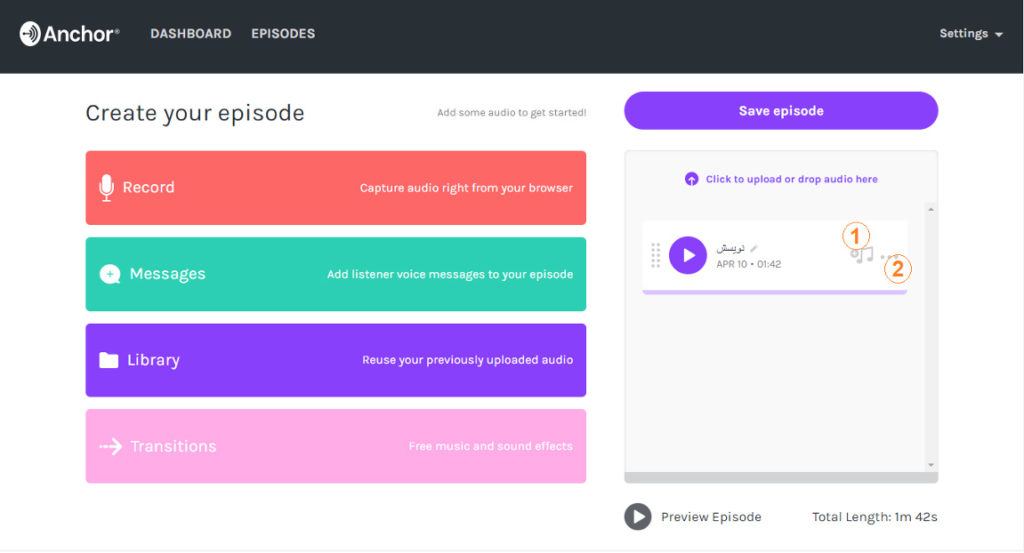
میخواهی ضبط پادکست را همین الان شروع کنی؟ نارنجی را بزن!
وقتی این گزینه را انتخاب میکنیم میتوانیم در همان لحظه ضبط اپیزود را شروع کنیم. مطمئن شوید که هدست مناسبی به رایانه خود وصل کردهاید و متن پادکست خود را از قبل چندین بار تمرین کردهاید. البته بعد از ضبط هم میتوانید ویرایشهای دلخواهتان را روی فایل صدای خود انجام دهید.
سبزآبی برای پیغامهای شنوندگان است
اگر جزو افرادی هستید که قرار است در پادکست خود پیامها، نظرها یا سوالهای شنوندگان را پخش کنند، این گزینه حسابی به دردتان میخورد. به بیان دیگر، از طریق Messages فایل صوتی پیغامهای همراهان و دوستان پادکستی خود را وارد اپیزود میکنید تا برای همه قابل شنیدن باشد.
بنفش را انتخاب کنید تا از فایلهای مجموعه شخصی خود استفاده کنید
ممکن است اپیزود خاصی را قبلا ضبط کرده باشید و یا محتوای صوتی خود را پیشتر آماده کردهاید (اگر هنوز محتوای صوتی خود را سفارش ندادید، از نویسش کمک بگیرید!) با مراجعه به قسمت Library میتوانید به سادهترین شکل ممکن محتوای صوتی خود را بارگذاری کنید.
صورتی: موسیقی و افکتهای صوتی جذاب و رایگان
بدون شک این گزینه یکی از امکانات فوقالعاده انکر است. بخش Transitions دهها جلوه (افکت) صوتی را در اختیار شما قرار میدهد تا به جای سکوتهای آزارنده بین بخشهای مختلف اپیزودتان از آنها استفاده کنید. این جلوههای صوتی از تنوع مناسبی برخوردار هستند و مدتزمان و ریتمهای گوناگونی دارند. همچنین از موزیک جدی تا بامزه و دوستانه بین آنها پیدا میشود.
همانگونه در تصویر مشاهده میکنید، فایل صوتی پادکست شما در پنجره سمت راست ظاهر میشود. قسمتی که با عدد ۱ مشخص کردهایم گزینه Add Background Music است که امکان اضافه کردن موسیقی زمینه را برای شما فراهم میکند.
از طریق گزینههایی که با عدد ۲ مشخص کردهایم نیز میتوانید کارهای مختلفی مانند تقسیم فایل به قطعههای کوتاهتر (Split)، ذخیره فایل (Download) و یا حذف فایل (Remove) را انجام دهید.
اگر چندین فایل صوتی در این قسمت داشته باشید میتوانید با کشیدن و رها کردن (Drag & Drop) آنها را در این پنجره جابهجا کنید و بخشهای متفاوت پادکستتان را طبق معیارهای دلخواهتان اولویتبندی کنید.
فراموش نکنید وقتی بارگذاری یا ضبط پادکست در این مرحله تمام شد، Save Episode را فشار دهید تا تغییرات ذخیره شوند و با خیال راحت به سراغ مرحله بعدی یعنی اضافه کردن اطلاعات و توضیحات پادکست برویم.
چگونه توضیحات هر اپیزود را وارد کنیم؟
حالا که فایل صوتی ما تنها چند قدم تا انتشار فاصله دارد، باید یک شناسنامه کوچک برای آن درست کنیم. پُر کردن این قسمتها اجباری است و البته در نهایت به نفع خودتان تمام میشود. چون هیچکسی دوست ندارد یک پادکست بدون اسم و رسم را گوش بدهد!
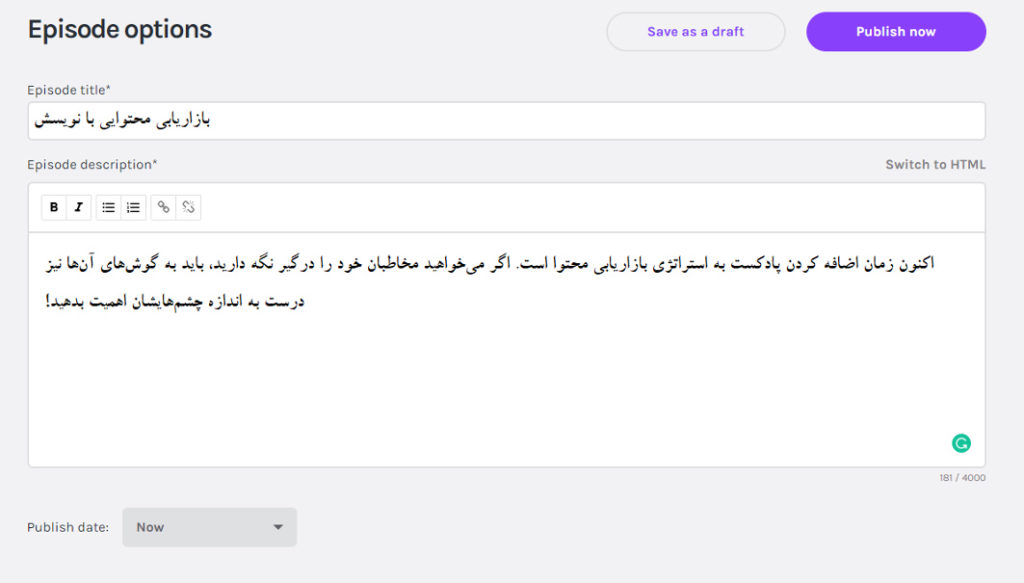
Episode Title: عنوان اپیزود یا اسمی که دوست دارید روی این بخش از پادکست خود بگذارید. میتوانید به اسمهای سادهای مثل «برنامه اول، برنامه دوم، . . . » اکتفا کنید و یا با توجه به محتوای هر اپیزود یک نام جذاب برای آن بگذارید.
Episode Description: در این قسمت نیز باید به توضیحات مختصری که شنوندگان باید درباره این اپیزود بدانند بپردازید. نوع توضیحات به موضوع پادکست و سلیقه فردی شما بستگی دارد. ممکن است بخواهید با جملههای خاصی آنها را به شنیدن ترغیب کنید و یا خلاصه کوتاهی از مسائلی که قرار است بحث یا تعریف کنید ارائه دهید و با بیان چند کلمه کلیدی از این اپیزود، مخاطبین خود را مجاب به شنیدن کنید.
در قسمت Publish Date نیز میتوانید تاریخ و حتی ساعت خاصی را برای انتشار پادکست خود انتخاب کنید. حالت پیشفرض این گزینه Now (اکنون) میباشد. به عبارتی، پس از اتمام مراحل پادکست بهصورت خودکار منتشر و در پلتفرمهای دلخواه شما بارگذاری میشود.
اما اگر دوست دارید روز دیگری را برای توزیع پادکستتان تعیین کنید، از این گزینه کمک بگیرید و تاریخ میلادی آن روز را وارد کنید.
تنظیمات دلخواه
پر کردن گزینههای بخش دوم، یعنی Customize this Episode اجباری نیست اما بهتر است که شماره اپیزود و فصل را بنویسید. با این کار هم تجربه کاربری بهتری را برای شنوندگان خود رقم میزنید، هم از خالی ماندن و نامرتب شدن اپیزودهایی که در برنامههایی مثل آیتونز منتشر میشوند جلوگیری میکنید. اگر برنامه خاصی برای فصلبندی اپیزودها ندارید، نوشتن عدد ۱ هم کفایت میکند.
همانطور که از اسمش پیداست، به کمک Episode Art جلد یا کاوری که برای این اپیزود از پادکست در نظر گرفتهایم را بارگذاری میکنیم.
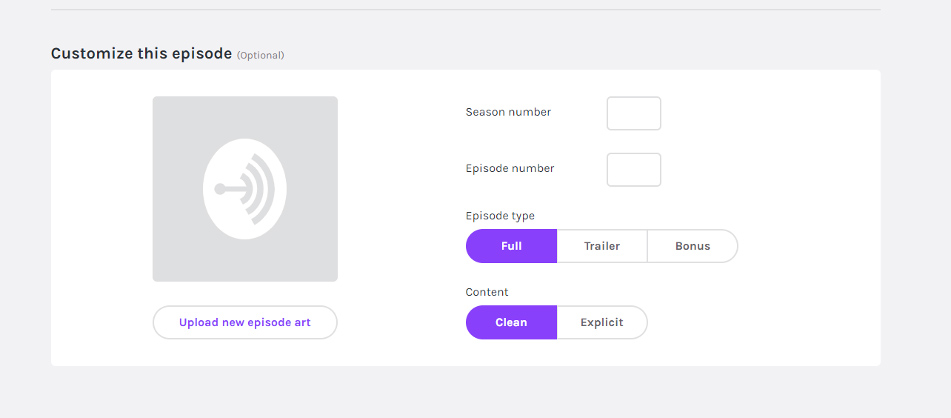
نوع اپیزود را مشخص کنید
Trailer: اپیزود تریلر پادکست حکم پیش درآمد را دارد و اولین اپیزودی است که برای تبلیغ پادکست خود منتشر میکنید. مدت زمان تریلر کوتاهتر از یک اپیزود معمولی است و وظیفه معرفی اولیه پادکست یا قسمتهای جدید به مخاطبین را دارد.
Full: یک اپیزود کامل پادکست که شامل بخشهای مختلف و آغاز و پایانبندی مناسب است.
Bonus: اپیزودهای «ویژه» به دلایل مختلف و در موقعیتهای مختلفی منتشر میشوند. ممکن است دوست داشته باشید محتوای اختصاصی و هیجانانگیزی را در مناسبت خاصی تولید کنید، مصاحبهای انجام دهید، محصول جدیدی را معرفی کنید و یا از جایگاه حرفهای کسبوکار خود فاصله بگیرید و صمیمانه از مسائل پشت صحنه یا سختیهای کار با شنوندگان صحبت کنید. خلاصه بگوییم، هر اپیزودی که محتوای آن برای شنوندهها متفاوت و غافلگیرکننده باشد میتواند یک اپیزود Bonus باشد.
یادتان نرود که در بعضی پلتفرمها به اپیزود عادی Normal و به اپیزود ویژه Extra میگویند.
نوع محتوا را مشخص کنید
آیا پادکست شما کلمات یا مباحثی دارد که برای سنین پایین مناسب نباشد؟ آیا قرار است بیپرده درباره موضوع مورد نظر خود صحبت کنید؟ انکر در یکی از بهروزرسانیهای اخیر خود گزینه کاربردی Content را اضافه کرده است تا بتوانید نوع محتوا را بر اساس سن مخاطبین و موضوعات پادکست انتخاب کنید.
اگر جواب شما به سوالهای بالا مثبت است، باید گزینه Explicit را انتخاب کنید. در غیر این صورت، اگر محتوای پادکست برای همه افراد و گروههای سنی مناسب است نوع محتوای پادکستتان Clean به حساب میآید. به بیان دیگر، مودبانه است و بدون عبارات حساسیت برانگیز.
قدم آخر: انتشار پادکست
بعد از اتمام کار انکر از شما یک سوال مهم میپرسد: در کدام پادکچرها این اپیزود را منتشر کنم؟ شما میتوانید همه پلتفرمهایی که مورد پشتیبانی انکر هستند را انتخاب کنید. فرآیند تایید شدن اپیزود توسط بقیه پلتفرمها ممکن است بین ۲۴ تا ۴۸ ساعت طول بکشد. این نکته مهمی است که باید در برنامهریزی زمانی پادکست خود به آن توجه داشته باشید.
شما همچنین میتوانید فید RSS اپیزود را کپی کنید و آن را به صورت دستی در اکانت خود در پلتفرمهایی مانند اسپاتیفای وارد کنید. برای انجام این کار، هنگامی که پیغام ثبت (submit) پادکست ظاهر میشود، به انکر بگویید «ترجیح میدهم خودم انجامش بدهم» و گزینه I’d rather do it myself را انتخاب کنید.
همانطور که دیدیم انتشار پادکست با انکر واقعا کار سادهای است؛ پس همین حالا دست به کار شوید و ایده پادکستی که همیشه در ذهن داشتید را عملی کنید!
امیدواریم که مطالعهی این راهنما برایتان مفید واقع شود. همچنین امیدواریم که تولید پادکست و محتوای صوتی را هرچه زودتر آغاز کنید. ما در نویسش، آمادهایم تا در کنار شما فرایند تولید محتوای صوتی و انتشار آن را برایتان سادهتر کنیم.
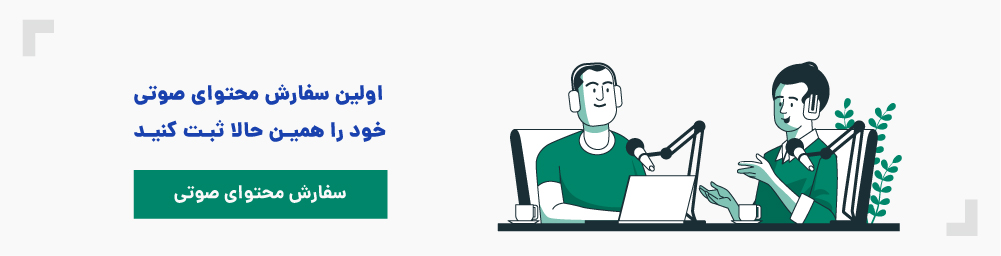




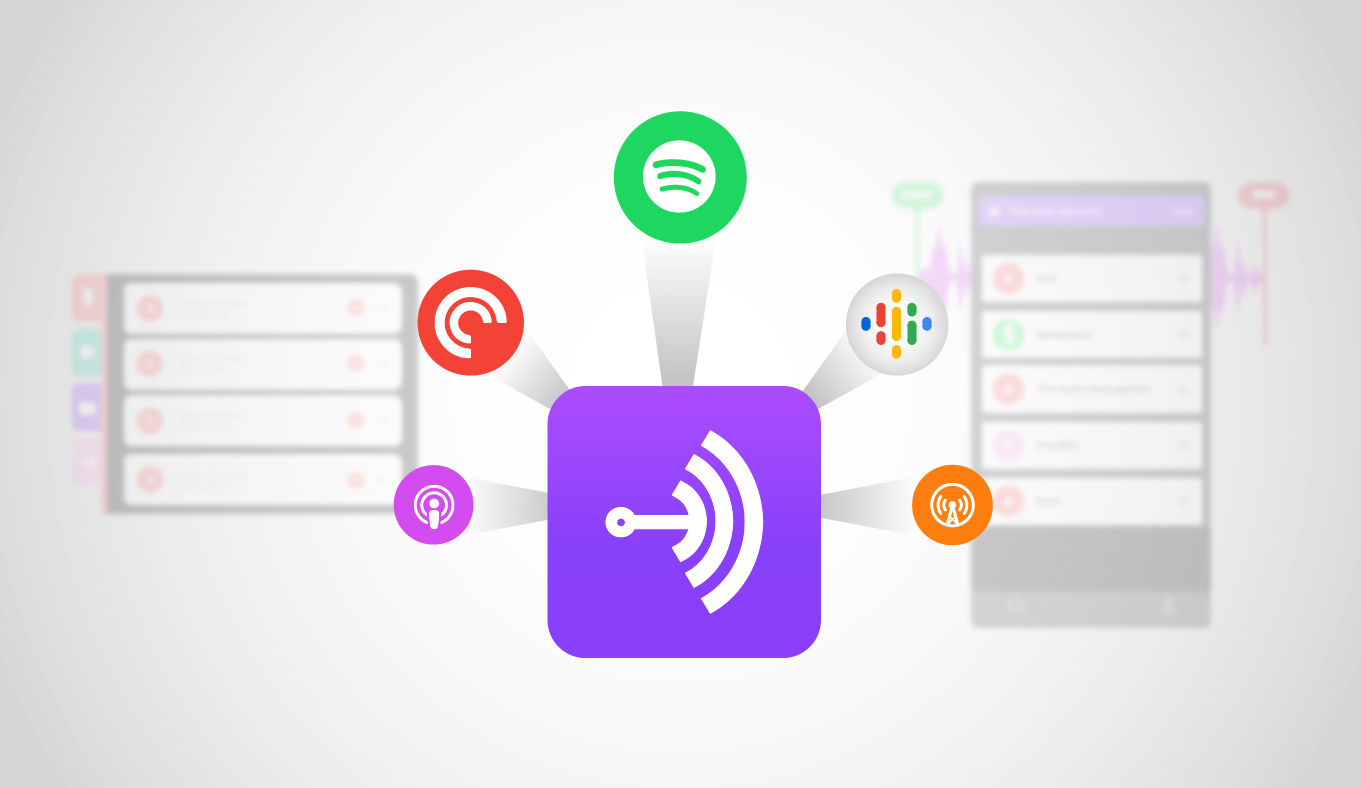


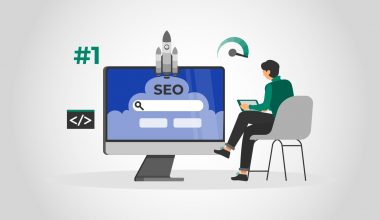

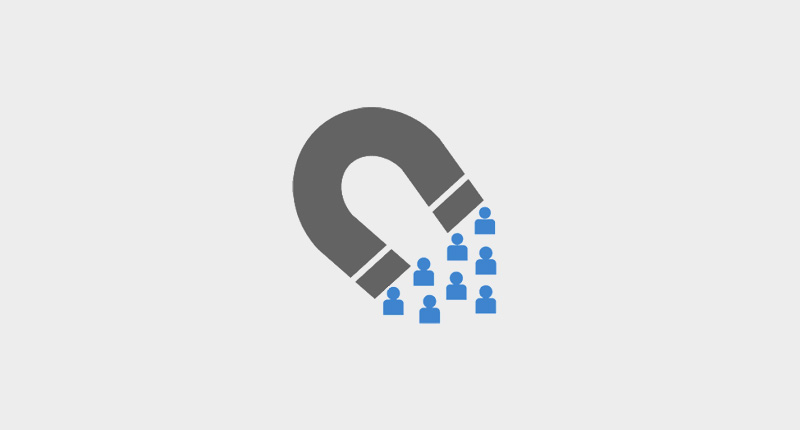
سلام من یک پادکست تولید کردم و می خوام خارج از برنامه و در فایل های شخصیم داشته باشم و اندروید هستم. اگر امکانش هست راهنمایی کنید:)
خیلی ممنون
سلام.یه سوال فوری دارم
آیا میشه پادکستمونو از انکر به واتس آپ بفرستیم؟
چطور؟
با سلام
خدا خیرتون بده عالی توضیح دادید
فرصت درآمدزایی این پلتفرم چی هست؟
با سلام و ممنون از توضیح خوبتون. دو تا سوال دارم اول اینکه آیا با یک اکانت در انکر میشه بیش از یک پادکست ساخت؟ و دوم اینکه آیا برای انتشار خودکار در سایر پلتفرم ها ( مثل اسپاتیفای و غیره) باید پیش تر در اون پلتفرم ها اکانت ساخته باشیم؟ یا خودش با مشخصات مشابه اینکار رو میکنه؟ چون برخی از رسانه ها به راحتی در دسترس نیستن. مثل خود اسپاتیفای یا اپل پادکست